Драйверът на уеб камерата позволява на вашия компютър да комуникира с камерата, която използвате. Ако драйверът не е инсталиран правилно на вашия компютър или се повреди по някакъв начин, вашата уеб камера вероятно ще се провали. Така че, от съществено значение е да имате най-новия правилен драйвер по всяко време.
Ето 2 лесни и безопасни начина да получите правилния драйвер за вашата уеб камера.
- Вариант 1 - Актуализирайте драйвера чрез диспечера на устройствата
- Вариант 2 - Актуализирайте драйвера си с едно щракване (препоръчително)
Вариант 1 - Актуализирайте драйвера чрез диспечера на устройствата
Можете да актуализирате драйвера на устройството си чрез Device Manager. Device Manager е инструмент, който показва целия хардуер, прикрепен към вашия компютър.
Ето как да актуализирате драйвера на уеб камерата с помощта на инструмента:
banneradss-2
1) На клавиатурата натиснете Клавиш с лого на Windows .
2) Тип диспечер на устройства , след това изберете Диспечер на устройства .

3) Кликнете два пъти Устройства за изображения .
banneradss-1
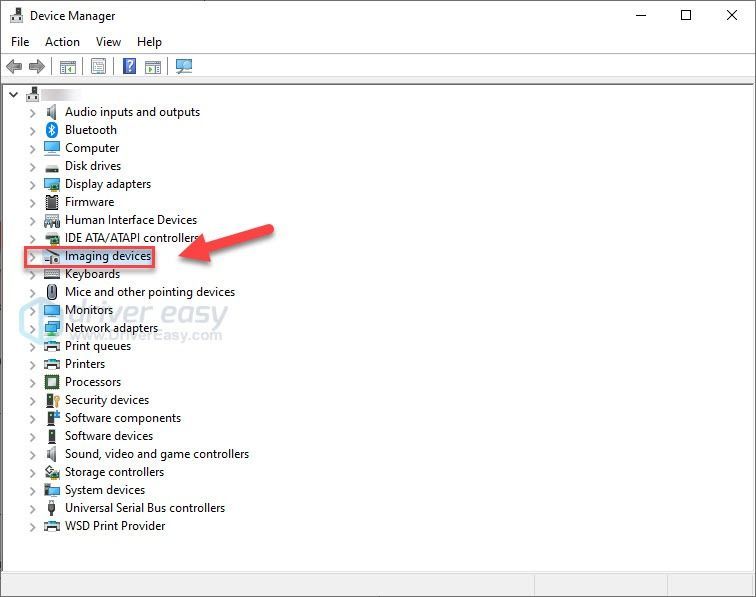
4) Щракнете с десния бутон върху вашата уеб камера, след което щракнете върху Актуализирайте драйвера .
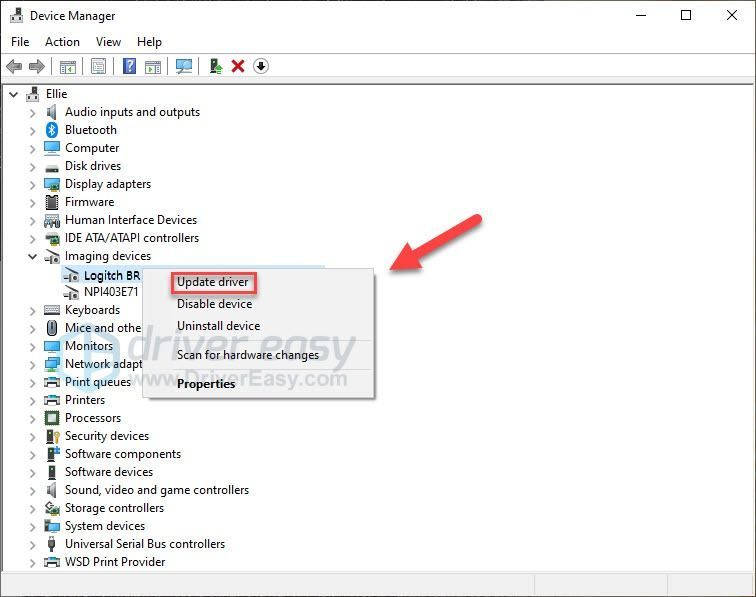
5) Изберете Търсете автоматично актуализиран софтуер на драйвера .
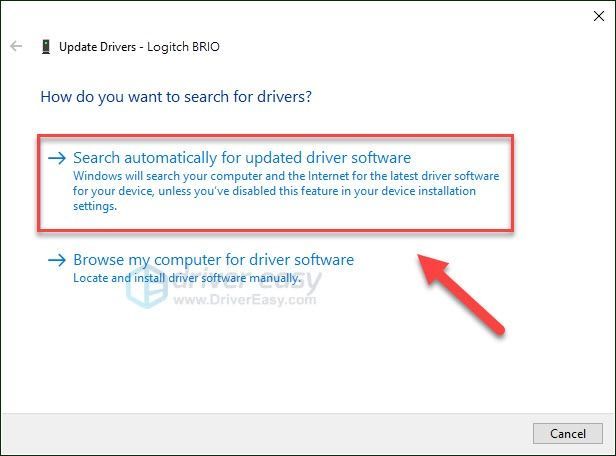
Изчакайте този процес да приключи. Ако диспечерът на устройства не можа да намери най-новия драйвер за вас, опитайте да използвате Driver Easy, за да актуализирате драйвера.
Вариант 2 - Актуализация Вашият шофьор с едно щракване
Ако нямате време, търпение или компютърни умения да актуализирате ръчно драйвера на уеб камерата, можете да го направите автоматично с Шофьор Лесно .
Driver Easy автоматично ще разпознае вашата система и ще намери правилните драйвери за нея. Не е нужно да знаете точно на каква система работи вашият компютър, не е нужно да рискувате да изтеглите и инсталирате грешния драйвер и не е нужно да се притеснявате, че ще направите грешка при инсталирането.
Можете да актуализирате драйверите си автоматично с БЕЗПЛАТНАТА или професионалната версия на Driver Easy. Но с версията Pro отнема само 2 щраквания:
1) Изтегли и инсталирайте Driver Easy.
2) Стартирайте Driver Easy и щракнете върху Сканирай сега бутон. След това Driver Easy ще сканира компютъра ви и ще открие всички проблемни драйвери.
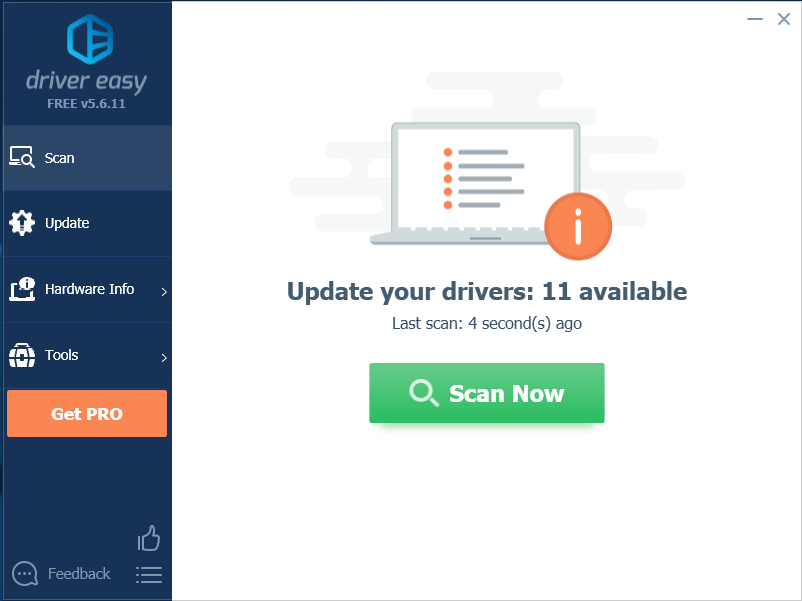
3) Щракнете Актуализиране до драйвера за уеб камера, който искате да актуализирате, след това можете да инсталирате изтегления драйвер ръчно.
Или щракнете Актуализирай всички за автоматично изтегляне и инсталиране на правилната версия на всичко драйверите, които липсват или са остарели във вашата система (това изисква Про версия - ще бъдете подканени да надстроите, когато щракнете върху Актуализиране на всички).
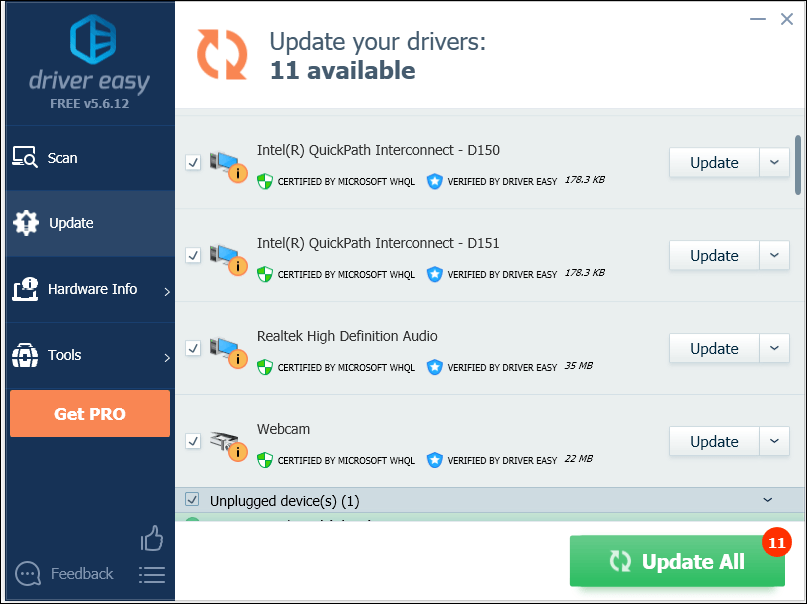
Ако имате нужда от помощ, моля свържете се Екипът за поддръжка на Driver Easy в support@drivereasy.com .
Надяваме се, че тази статия помогна! Моля, не се колебайте да оставите коментар по-долу, ако имате въпроси и предложения.



![[РЕШЕНО] Отказ в състоянието на захранването на драйвера](https://letmeknow.ch/img/other/19/driver-power-state-failure.jpg)


